Začenši z Google Glass XE 16.2, so raziskovalci imeli možnost nadzorovati, kdaj so fotografije in videoposnetki varnostno kopirani.
Pred tem so morali uporabniki stekla čakati na steklo za varnostno kopiranje fotografij in videa, ko je bila naprava priključena na Wi-Fi in polnjenje. Z novo možnostjo lahko uporabniki kadarkoli prisilijo varnostno kopijo, ne glede na podatkovno povezavo, prek nastavitvenega menija.
Prepričajte se, da v enoti Glass deluje vsaj XE 16.2 (XE 17 je trenutna izdaja). Če ni, boste morali Glass priključiti in priključiti na Wi-Fi, da bo zadnja posodobitev odstranjena.

Ko preverite, ali izvajate zahtevano različico, odrinite na kartico Nastavitve, jo izberite in nato povlecite do nove samodejne varnostne kopije. Videli boste trenutno stanje medijev, shranjenih v vaši napravi, ki se lahko gibljejo od vseh varnostnih kopij do števila elementov, ki čakajo na varnostno kopiranje.
Z dotikom na rezervno kartico boste dobili tri možnosti, od katerih je vsaka dostopna s pomikanjem skozi ustrezne kartice. Možnosti so:

- Varnostno kopiranje vseh: Izbira te kartice bo ročno prisilila Glass, da varnostno kopira videe in fotografije, ne glede na podatkovno povezavo in stanje polnjenja.
- Varnostno kopiranje fotografij: Z izbiro te kartice boste steklo ročno potisnili na varnostno kopiranje samo fotografij, ne glede na podatkovno povezavo in stanje polnjenja.
- Počisti: Če izberete to kartico, odstranite vse medije, shranjene v steklu, ki je že varnostno kopirano v storitvi Google+. Če ga odstranite iz programa Glass, ne boste več omogočali interakcije z vsebino iz programa Glass, vendar bo ostala dostopna prek vašega računa za Google+.
Možnost Clear je nedvomno najbolj uporabna za shutterbug Raziskovalce med nami. Čeprav so vse nedavno uvedene rezervne možnosti izpolnile dolgoletno zahtevo od uporabnikov stekla do Googla, kar je zadovoljilo veliko uporabnikov.




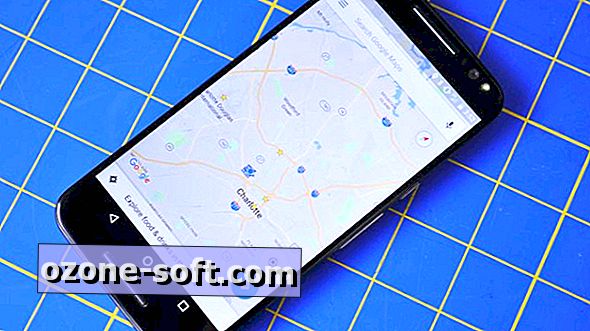








Pustite Komentar